win10开盖自动开机怎么关闭?Win10笔记本取消开盖自动开机方法
[windows10] win10开盖自动开机怎么关闭?Win10笔记本取消开盖自动开机方法这篇文章主要介绍了win10开盖自动开机怎么关闭?Win10笔记本取消开盖自动开机方法的相关资料,需要的朋友可以参考下本文详细内容介绍... 22-05-23
win10笔记本开盖自动开机怎么关闭?我们都知道笔记本关机之后盖上盖子,再次开盖子之后就会自动开机,不过很多人并不喜欢,那么w10笔记本打开盖子自动开机如何取消呢?针对这个问题,本教程就给大家演示一下笔记本w10关闭开盖开机功能的详细方法吧。
win10笔记本取消开盖自动开机方法
1、右键开始菜单,点击“电源选项”。
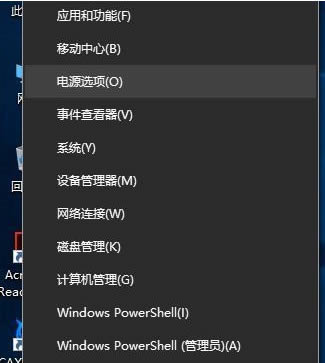
2、弹出“设置”对话框,选择“电源和睡眠”,下拉右侧滚动条,找到“相关设置 其他电源设置”,点击进入。
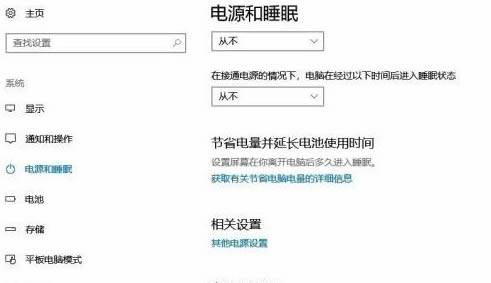
3、点击“选择关闭盖子的功能”。
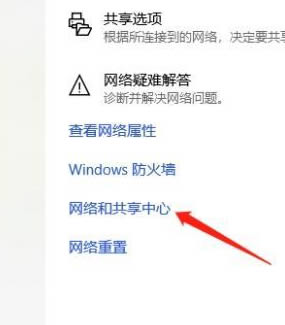
4、点击“更改当前不可用的设置”。
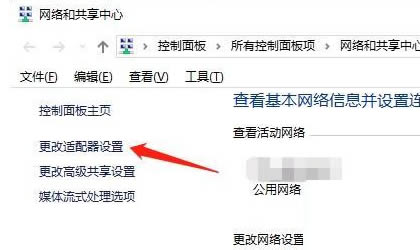
5、这是会看到有一项“启用快速启动(推荐)”,去掉前面的“对勾”,点击“保存修改”。关机合盖,再次开盖会发现自动开机现象已消除。
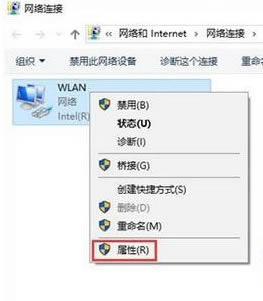
以上就是win10开盖自动开机怎么关闭?win10笔记本取消开盖自动开机方法的详细内容,更多关于win10取消打开机盖自动开机的资料请关注代码网其它相关文章!
相关文章:
-
[windows11] 怎么修复Windows11没有NVIDIA显卡控制面板怎么修复Windows 11 中缺少 NVIDIA 控制面板?Windows 11 中缺少 NVIDI…
-
[windows10] Win10系统怎么使用扫描功能?Win10扫描功能使用教程汇总这篇文章主要介绍了Win10系统怎么使用扫描功能?Win10扫描功能使用教程汇总的相关资料,需…
-
-
[windows11] Win11外接显卡蓝屏怎么办?Win11显卡坞一打开就蓝屏解决方法有网友咨询,显卡坞插入电脑后,分辨率瞬间下降,然后点击重启的时候,就蓝屏了,本文就为大家带…
-
[windows11] Win11更新后磁盘清理在哪?Win11没有磁盘清理选项解决方法有网友反应自己升级了Win11系统后,没有磁盘清理选项,这是怎么回事,如何解决?本文就为大家…
-
[windows10] win10环境charles抓包unknow问题解决方案这篇文章主要介绍了win10环境charles抓包unknow问题解决方案,文章围绕主题展开unkn…
版权声明:本文内容由互联网用户贡献,该文观点仅代表作者本人。本站仅提供信息存储服务,不拥有所有权,不承担相关法律责任。
如发现本站有涉嫌抄袭侵权/违法违规的内容, 请发送邮件至 2386932994@qq.com 举报,一经查实将立刻删除。
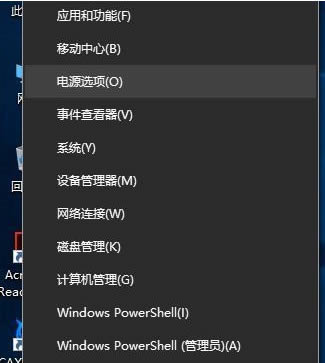
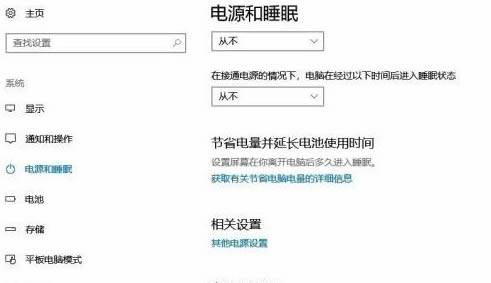
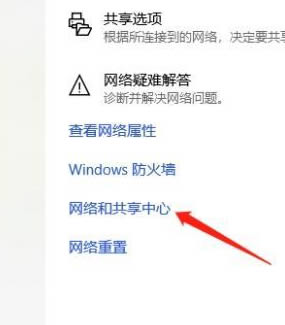
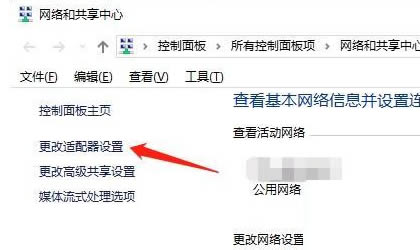
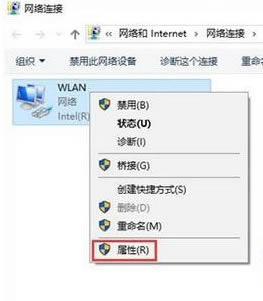


发表评论